Създаване на отдалечен достъп до компютър
Desktop оставили компютъра у дома, и на собственика по време на път с лаптоп. Изведнъж се нуждае от стационарен компютър у дома, например, някои данни от нея, или си спомниха за някои програма, инсталирана на него.
Или имате въпрос за вашия компютър, не е ясно какво да се прави в дадена ситуация. Има готови да помогнат - един по-опитен потребител или познат системен администратор. но не можа да дойде, но само отдалеч да погледнете какво се случва на компютъра ви.
Познати ситуация? Ако отговорът е да, тогава ще трябва да изберете отдалечен достъп до вашия компютър.
Как да го организираме? За да направите това, има, например, «AA_v3.exe» софтуер за отдалечен достъп, който може да бъде
(Free) изтеглите от официалния сайт www.ammyy.com/ru/
Тази програма ще трябва да бъде инсталиран и на двата компютъра - на факта, че имаш с тях (с които ние организираме за отдалечен достъп) и на факта, че остана в къщи (което ние организираме за отдалечен достъп).
Създаване на отдалечен достъп на първия компютър
Стартирайте компютъра, към който искате отдалечен достъп. Изтеглете правилната програма за отдалечен достъп. Защо да отидете в горния уебсайт и кликнете на големия зелен бутон "Започнете да работите с Ammyy Admin (безплатно)."
За да инсталирате програмата не е необходимо (и това е - добър), просто да изтеглите и да да изтеглите програмата на удобно място за вас. Така например, в папката "My Documents" (Windows XP) или "Документи» (Windows 7).
Стартирайте програмата на компютъра, към който искате да инсталирате Remote Access. Как? Кликнете два пъти върху името «AA_v3.exe» файл. Ще се покаже предупредителен "да се изпълни този файл?". Кликнете върху бутона "Run".
Възможно е да получите друго съобщение е вече на brandmauzery на операционната система "Блок на изпълнението на тази програма?" Което показва програмата, наречена «Ammyy Admin» (brandmauzery "знае" пълното име на тази програма!). Кликнете върху бутона "Unlock".
В програмата на «AA_v3.exe» започва. Има един прозорец на програмата (вж. Фиг. 1). На компютъра, към който искате отдалечен достъп, ние се интересуваме от само лявата част на този прозорец, а именно данните, записани в реда "Вашият ID» (фигура 1 на фиг. 1). Пренаписвайки "на хартия" тези номера ID-номер "XX XXX XXX" (където кръстове са показани вместо номера). Те все още са полезни за нас по-късно.

Фиг. 1 програма прозорец AA_v3.exe
Това е време да се създаде отдалечен достъп до друг компютър
Сега имаме нужда от компютър, с които искаме да се отнасят към компютър от разстояние, където току-що започна програма «AA_v3.exe». Седнахме за него, или на другия човек сяда, която искате да се свържете с нашия компютър. Вторият също трябва да бъде свързан към интернет. В противен случай, как да "достигнат" до отдалечения компютър?!
На компютъра, от който ние планираме да работят от разстояние, също да изтеглите програма «AA_v3.exe», а също и броя на пътуванията. Също така по време на стартиране натиснете "Run", за да се предотврати "тече този файл?". И също така да отблокирате програмата brandmauzery, като кликнете върху "Отблокиране", за да се предотврати "Блок на изпълнението на тази програма?".
На екрана на компютъра, с който искате да работите от разстояние, като се появява прозорец, както е показано на фиг. 1. Само в него ние се интересуваме от дясната страна ръка. В него откриваме една кутия, озаглавен «ID / IP клиент" (номер 2 на фиг. 1), в която набира ръчно цифрите, написани на лист хартия "XX XXX XXX".
Набрани една страна, тези цифри ще се появят в този прозорец и в областта, когато стартирате програмата автоматично. Поради това, на теория на лист хартия с номера, написани върху него, ние не би било необходимо. Въпреки че, кой знае, аз не бих препоръчал да се отървем от преди време, като че ли ненужна информация ...
Връзка между двата компютъра, отдалечено една от друга по всяко разстояние
Така че, този клиентски идентификационен номер е въведен. Кликнете върху бутона "Connect". И ние се надяваме за бързо свързване. Въпреки това ... Когато за първи път свържете, ние трябва да се потвърждение от компютъра, към който ние сме свързани.
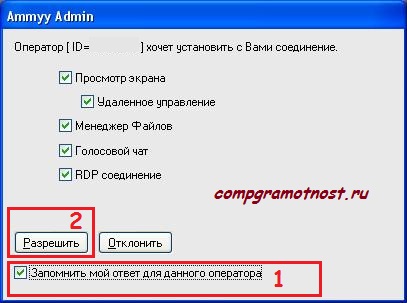
Фиг. 2. Window Ammyy Admin с искане да се гарантира, че
позволи отдалечен достъп
За достатъчно права за достъп (2 номер 2 на фиг.) Натиснете "Разрешаване". Но ние ще направим повече. Ние ще постави отметка в квадратчето до надписа "Не забравяйте, отговорът ми за оператора" (номер 1 на фиг. 2), така че при следващите връзки, ние вече няма да се изисква, за да потвърдите разрешение.
Така че, сложи отметка "Allow" бутон е натиснат (фиг. 2). Бюро изведнъж се превръща черно на компютъра, към който ние се даде възможност за отдалечен достъп, но цялата информация се съхранява на компютъра.
Какво можете да направите на отдалечения компютър?
Абсолютно всичко, което ние считаме, че е необходимо. А усещането, че не се изпълнява на вашия компютър, а именно тази, към която сме създали Ammyy отдалечен достъп.
Прозорец Ammyy Администриране програма може да бъде конфигуриран с помощта на инструменти, предназначени за това (вж. Фиг. 3, когато тези средства са обозначени с 1). Тези инструменти осигуряват много други функции, като например споделяне на файлове между свързани компютри и др
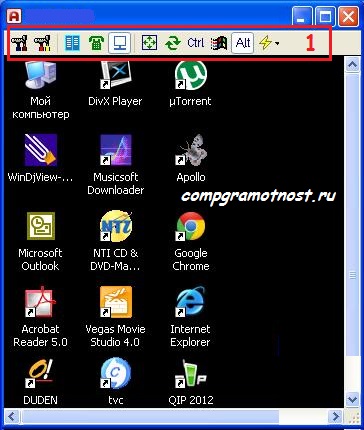
Фиг. 3. Настройки на инструментите за кандидатстване Ammyy Admin
комуникационна сесия приключи, на Север компютри
За да прекъснете връзката «AA_v3.exe» отдалечен достъп е достатъчно, за да затворите прозореца на някоя от 2 компютъра, на отдалечен компютър или на компютър, с които ние сме организирали отдалечен достъп. Получавате предупреждението: "Вие искате да затворите Ammyy Admin кандидатстване и всички активни сесии?", В отговор на което отговорът "Да".
След това, на отдалечен компютър десктопа от необичайните става обикновено в черно, с позната картина върху него. И на компютъра, от който е установена отдалечен достъп, то ще изчезне «AA_v3.exe» прозорец. отдалечен достъп сесия завърши, компютри са вече разделени и работят независимо един от друг.
Колко е безплатна услуга за отдалечен достъп?
Може да изглежда странно въпрос, нали? Цената на безплатна услуга? Разбира се, не на всички. Въпреки това, всичко си има цена.
Описан безплатна програма ви позволява да свържете компютрите не са повече от 15 часа на месец. Изглежда малко. Но всичко зависи от това как да се разпорежда с него.
Например, ако се свържете към отдалечен компютър за няколко минути, за да се движат по нея ", дългосвиреща" програма (сваляне на файлове от торент, например, или да проверите файловете Antivirus, и т.н.), а след това изключете, а след това ... В края на краищата, ние харчим само тези, на няколко минути. Отдалечен компютър и след пътуването ни редовно да изпълнява програма, която е на него.
След определен период от време, може отново за няколко минути, за да се свържете към отдалечен компютър, и да видим резултатите от работата (независимо дали в дългосрочен план за проверка и други подобни, ако файловете изтеглени, изпълнени). По този начин, отношенията, които прекарват доста, а резултатът, както се казва, може да надмине всички очаквания.
Размяна на файлове между отдалечени компютри един от друг могат да бъдат изпълнени за дълго време, като се използват Ammyy Admin програмни услуги и губим "скъпоценен" свободно време на отдалечена връзка.
И можете да използвате облака даде команда на отдалечена машина за изпомпване на заинтересованите файлове и папки към облака. и след деактивиране отдалечен достъп. Тогава, след определен период от време, за да се свържете назад за да видите резултата, а след това извадете. А окончателните данни, събрани от вашия компютър, отново с помощта на облак технология, изпомпване заинтересовани файлове и папки от облака.
За тези, които искат и могат да си позволят да се даде възможност за отдалечен достъп за дълго време, може да е препоръчително само официално закупи същата програма Ammyy Admin на цени, които можете да намерите и конкретния обект, където имаме тази програма за изтегляне.
Йосиф, снимките в статията са на местата си. Показване на чертежи зависи от настройките на вашия браузер и евентуално анти-вирус. Ако те не се отварят се опитате да кликнете върху тях, щракнете с десния бутон, и в менюто, което се показва, кликнете върху "Качване Pictures". Друга опция за показване на снимки - отворете статията в друг браузър.